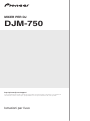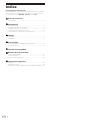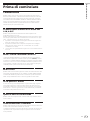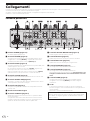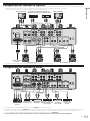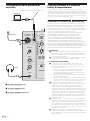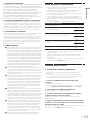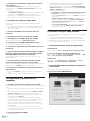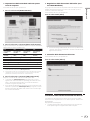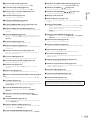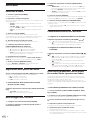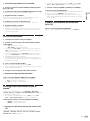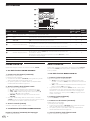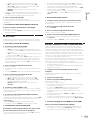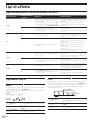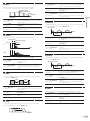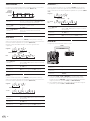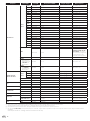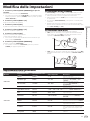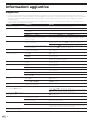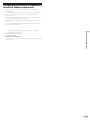Pioneer DJM-750-S Manuale del proprietario
- Categoria
- Mixer audio
- Tipo
- Manuale del proprietario
Questo manuale è adatto anche per

2It
Indice
Come leggere questo manuale
In questo manuale, i nomi dei canali e dei pulsanti indicati sul prodotto, i
nomi dei menu nel sooftware, ecc. sono indicati fra parentesi quadre
([ ]), ad esempio canale [MASTER], [ON/OFF], menu [File].
Prima di cominciare
Caratteristiche............................................................................................. 3
Collegamenti
Pannello posteriore .................................................................................... 4
Collegamento dei terminali di ingresso.................................................... 5
Collegamento dei terminali di uscita ........................................................ 5
Collegamento ad un pannello di controllo ............................................... 6
Il driver software e il software utility di impostazione .............................. 6
Impiego
Uso di base ................................................................................................ 12
Uso avanzato ............................................................................................. 14
Tipi di effetto
Tipi di effetto BOOST COLOR FX/SOUND COLOR FX ........................... 16
Tipi di BEAT EFFECT ................................................................................. 16
Lista dei messaggi MIDI
Modifica delle impostazioni
La funzione auto standby ......................................................................... 21
La funzione talk-over ................................................................................. 21
Impostazione delle preferenze ................................................................. 21
Informazioni aggiuntive
Diagnostica ............................................................................................... 22
Diagramma a blocchi ............................................................................... 24
A proposito del marchi di fabbrica o marchi di fabbrica depositati .... 25

3
It
Prima di cominciare
Prima di cominciare
Caratteristiche
Questa unità è un mixer DJ a 4 canali che eredita tutta la tecnologia
della serie DJM Pioneer, lo standard mondiale dell’audio per club. Non
solo possiede svariate caratteristiche per performance DJ, compresa
una scheda audio USB, BOOST COLOR FX, SOUND COLOR FX e BEAT
EFFECT, ma produce segnale di alta qualità, ha un design di grande
affidabilità ed un pannello di grande accessibilità, caratteristiche di
estremo valore per le performance DJ.
SCHEDA AUDIO STEREO da 24 bit/96 kHz
4-IN, 4-OUT
Questa unità possiede una scheda audio USB compatibile da
24 bit/96 kHz stereo 4-in 4-out.
Questa unità supporta gli standard ASIO/Core Audio e può venire usata
non solo per performance DJ con software DJ, ma anche con altri appli-
cativi , compresi quelli per la creazioni di musica.
! È possibile ricevere quattro set di segnali stereo da un singolo com-
puter dai rispettivi canali e missarli.
! È possibile mandare ad un computer fino quattro serie di segnali
stereo di canali diversi (canali da 1 a 4, REC OUT, lati A e B del
crossfader e microfono).
! La velocità di campionamento è sceglibile fra i valori 96 kHz, 48 kHz e
44,1 kHz.
BOOST COLOR FX/SOUND COLOR FX
La funzione SOUND COLOR FX, così bene accolta nella serie DJM, è
stata adottata e potenziata. Facendo uso del pulsante [BOOST] insieme
ai quattro tipi di effetto SOUND COLOR FX, è possibile creare facilmente
nuovi suoni. Inoltre, con la funzione BOOST COLOR FX è possibile modi-
ficare gli effetti rilevando la velocità con cui viene ruotata la manopola,
rendendo possibili performance ancora più dinamiche.
BEAT EFFECT
Questa unità inoltre eredita la popolare caratteristica BEAT EFFECT della
serie DJM, che possiede ben 13 tipi di effetto. Gli effetti BOOST COLOR
FX e SOUND COLOR FX possono venire combinati a produrre differenti
effetti 100, permettendo al DJ di creare una grande varietà di suoni.
ALTA QUALITA’ AUDIO
Si è cercato di migliorare ed espandere la qualità audio negli ingressi/
uscite digitali/analogici. Grazie alla elaborazione dell’audio con cam-
pionamento a 96 kHz, un convertitore A/D e uno D/A per un’alta qualità
audio a 24 bit, il suono originale viene ricreato fedelmente, producendo
un audio da club potente e di alto livello.
QUALITÀ DELLA COSTRUZIONE
Questa unità usa manopole fader “P-LOCK Fader Cap” dotate di mecca-
nismi di blocco.
CONFIGURAZIONE STANDARD
Questa unità possiede la configurazione del pannello controlli della serie
Pioneer DJM, lo standard mondiale nei mixer DJ.
La disposizione semplice e chiara del pannello comandi non solo facilita
le prestazioni DJ, ma permette ai DJ principianti di controllarlo senza
alcun problema.

4It
Collegamenti
Prima di fare o modificare collegamenti, non mancare di spegnere l’apparecchio e di scollegare il cavo di alimentazione.
Consultare le istruzioni per l’uso del componente da collegare.
Collegare il cavo di alimentazione dopo che tutti i collegamenti fra dispositivi sono stati fatti.
Usare solo il cavo di alimentazione accluso.
Pannello posteriore
OFF
RETURN
L
1 GND2 HOT
3 COLD
LR
R
L
R
L
RL
R
CH 4CH 3
L
R
PHONO
CH 1
CD/LINE
L
R
PHONO CD/LINE
L
RR
LINE CD/LINE
L
LINE CD/LINE
SIGNAL GNDSIGNAL GND
MASTER1
BOOTH
REC OUTMASTER2
CH2
CONTROL
DIGITAL
MASTER OUT
CH 2
(MONO)
LR
(MONO)
SEND
POWER
AC IN
ON
CH3
134646434 552
bc 9f 8e
d7
a
1 Pulsante POWER (pagina 12)
Accende e spegne questa unità.
2 Terminali RETURN (pagina 5)
Collegare al terminale di uscita di un’unità effetti esterna. Se si è
collegato solo il canale [L (MONO)], l’ingresso del canale viene
mandato simultaneamente al canale [L (MONO)] [R].
3 Terminali PHONO (pagina 5)
Collegare un dispositivo di riproduzione fono (con puntina MM). Non
ricevere segnali a livello di linea.
Per collegare un dispositivo ai terminali [PHONO], togliere lo spi-
notto a spillo di corto circuito inserito nei terminali.
Inserire lo spinotto a spillo di corto circuito nei terminali [PHONO]
quando non sono in uso per eliminare il rumore dall’esterno.
4 Terminali CD/LINE (pagina 5)
Collegare un lettore DJ o un componente di uscita a livello di linea.
5 Terminale SIGNAL GND(pagina 5)
Collega qui il filo di terra di lettori analogici. Questo aiuta a ridurre il
rumore quando si usano lettori analogici.
6 Terminali LINE (pagina 5)
Collegare un registratore a cassette o un componente di uscita a
livello di linea.
7 Slot di sicurezza Kensington
8 Terminale CONTROL (pagina 5)
Questa è un terminale di controllo DJ con mini presa fono da Ø
3,5 mm di diametro.
Collegando un lettore DJ Pioneer attraverso un cavo di controllo
(allegato al lettore DJ) è possibile iniziare la riproduzione o altre
operazioni del lettore DJ usando il fader di questa unità.
9 Terminale DIGITAL MASTER OUT (pagina 5)
Emette i segnali audio del canale principale.
a Terminali BOOTH (pagina 5)
Questi sono terminali di uscita per un monitor da cabina.
b Terminali REC OUT (pagina 5)
Questi sono i terminali di uscita per la registrazione.
c Terminali MASTER2 (pagina 5)
Da collegare ad un amplificatore di potenza, ecc.
d Terminali MASTER1 (pagina 5)
Da collegare ad un amplificatore di potenza, ecc.
Usare queste uscite come uscite bilanciate. Fare attenzione a non
collegare accidentalmente il cavo di alimentazione di un’altra
unità.
e Terminali SEND (pagina 5)
Collegare al terminale di ingresso di un’unità effetti esterna.
Collegando il solo canale [L (MONO)] si emette un segnale
monofonico.
f AC IN
Si collega ad una presa di corrente col cavo di alimentazione
accluso. Collegare il cavo di alimentazione solo a collegamenti fra
unità completati.
Usare solo il cavo di alimentazione accluso.
AVVERTENZA
Tenere gli spinotti a spillo di corto circuito fuori dalla portata di bam-
bini e lattanti. Se vengono inghiottiti accidentalmente, chiamare
subito un medico.

5
It
Collegamenti
Collegamento dei terminali di ingresso
! Nel creare un DVS (Digital Vinyl System, sistema vinile digitale) combinando un computer, un interfaccia audio, ecc., fare attenzione nel collegare
l’interfaccia audio ai terminali di ingresso di questa unità e fare attenzione alle impostazioni dei selettori di ingresso.
Consultare anche le istruzioni per l’uso del software DI e dell’interfaccia audio.
OFF
RETURN
L
1 GND2 HOT
3 COLD
LR
R
L
R
L
RL
R
CH 4CH 3
L
R
PHONO
CH 1
CD/LINE
L
R
PHONO CD/LINE
L
RR
LINE CD/LINE
L
LINE CD/LINE
SIGNAL GNDSIGNAL GND
MASTER1
BOOTH
REC OUTMASTER2
CH2
CONTROL
DIGITAL
MASTER OUT
CH 2
(MONO)
LR
(MONO)
SEND
POWER
AC IN
ON
CH3
LR
LRLR
LRLR
LRLR
LR
Lettore analogico
Riproduttore di cassette, lettore CD, ecc.
(dispositivi di riproduzione a livello di linea)
Lettore analogico
Ad una presa di
corrente Lettori DJ Pioneer Lettori DJ Pioneer
! Per usare la funzione fader start di questa unità, collegare un cavo di controllo (pagina 12).
Collegamento dei terminali di uscita
OFF
RETURN
L
1 GND2 HOT
3 COLD
LR
R
L
R
L
RL
R
CH 4CH 3
L
R
PHONO
CH 1
CD/LINE
L
R
PHONO CD/LINE
L
RR
LINE CD/LINE
L
LINE CD/LINE
SIGNAL GNDSIGNAL GND
MASTER1
BOOTH
REC OUTMASTER2
CH2
CONTROL
DIGITAL
MASTER OUT
CH 2
(MONO)
LR
(MONO)
SEND
POWER
AC IN
ON
CH3
OFF
RETURN
L
1 GND2 HOT
3 COLD
LR
R
L
R
L
RL
R
CH 4CH 3
L
R
PHONO
CH 1
CD/LINE
L
R
PHONO CD/LINE
L
RR
LINE CD/LINE
L
LINE CD/LINE
SIGNAL GNDSIGNAL GND
MASTER1
BOOTH
REC OUTMASTER2
CH2
CONTROL
DIGITAL
MASTER OUT
CH 2
(MONO)
LR
(MONO)
SEND
POWER
AC IN
ON
CH3
LRL
R
LR
Amplificatore
di potenza23
Amplificatore
di potenza
Amplificatore di
potenza (per
monitor da cabina)
Registratore a cassette, ecc.
(dispositivo di registrazione di
segnale analogico)
Dispositivo con
ingresso audio
digitale
Unità per effetti
esterna
1
1 Collegare anche un’unità effetti esterna al terminale [RETURN] (terminale di ingresso).
2 Non mancare di usare i terminali [MASTER1] solo per una uscita bilanciata. Il collegamento ad un ingresso non bilanciato (ad esempio RCA) facendo
uso di un cavo convertitore da XLR a RCA (o di un adattatore di conversione), ecc., può far abbassare la qualità dell’audio e/o causare rumore.
Per il collegamento con un ingresso non bilanciato (ad esempio RCA), usare i terminali [MASTER2].
3 Fare attenzione a non collegare accidentalmente il cavo di alimentazione di un’altra unità al terminale [MASTER1].

6It
Collegamento ad un pannello di
controllo
MASTER
0
MIXING
LEVEL
CUE
PHONES
BATHRU
MIC LEVEL
0
MICUSB
HI
CD/LINE PHONOUS
B
TRIM
9
HI
6
-
26 /
OVER
10
7
4
2
1
-
1
0
1
2
3
Per i collegamenti, usare solo il cavo USB accluso.
Computer
Microfono
Cuffia
1 Terminale MIC (pagina 13)
Collega un microfono qui.
2 Terminale USB(pagina 8)
Collegare il computer.
3 Terminale PHONES (pagina 12)
Collegare qui una cuffia.
Il driver software e il software
utility di impostazione
Il driver è necessario ricevere ed emettere l’audio di un computer
usando la scheda audio USB incorporata da questa unità. Predisporre
un computer di sistema operativo Windows o Mac OS col driver apposito
fornito da Pioneer già installato. La utility di impostazione viene installata
insieme al driver. Cambiare le impostazioni della utility di impostazione e
del computer a seconda dell’ambiente di lavoro.
Contratto di licenza d’uso del software
Il presente Contratto di licenza d’uso del software (d’ora in avanti sem-
plicemente chiamato “Contratto”) è stipulato tra l’utente finale (sia esso
la persona fisica che installa il software o qualsiasi singola persona
giuridica in nome della quale la persona fisica agisce) (d’ora in avanti
chiamata semplicemente “Voi” o “il vostro”) e PIONEER CORPORATION
(d’ora in avanti semplicemente chiamata “Pioneer”).
QUALSIASI AZIONE INTRAPRESA PER INSTALLARE O AVVIARE
IL PROGRAMMA COMPORTA L’ACCETTAZIONE DEI TERMINI
DEL CONTRATTO. L’AUTORIZZAZIONE DI SCARICARE E/O
USARE IL PROGRAMMA È ESPRESSAMENTE CONDIZIONATA
DALL’ACCETTAZIONE DA PARTE DELL’UTENTE DEI TERMINI DI
SEGUITO RIPORTATI. PER RENDERE VALIDO E APPLICABILE IL
CONTRATTO NON È NECESSARIA ALCUNA APPROVAZIONE FORNITA
PER ISCRITTO O IN FORMA ELETTRONICA. QUALORA L’UTENTE NON
ACCETTI TUTTI E CIASCUNO DEI TERMINI DEL CONTRATTO NON
POTRÀ USARE IL PROGRAMMA, NON LO DOVRÀ INSTALLARE O SARÀ
TENUTO A DISINSTALLARLO SECONDO QUANTO PERTINENTE.
1 DEFINIZIONI
1 Per “Documentazione” s’intendono i documenti scritti, le carat-
teristiche tecniche e il contenuto della guida resi pubblicamente
disponibili da Pioneer per fornire assistenza durante l’installa-
zione e l’uso del Programma.
2 Per “Programma” s’intende tutto o parte del software concesso
in licenza da Pioneer all’utente in virtù del Contratto.
2 LICENZA DEL PROGRAMMA
1 Limitazione di licenza. In dipendenza dalle restrizioni del
Contratto, Pioneer concede all’utente la licenza limitata, non
esclusiva e non trasferibile (priva di qualsiasi diritto di conces-
sione in sublicenza a terzi) di:
a Installare una singola copia del Programma sul vostro
computer o dispositivo mobile, usare il Programma per
uso solo personale nei termini di questo Contratto e della
Documentazione (“Uso autorizzato”);
b Usare la Documentazione fornita a supporto dell’uso autoriz-
zato da parte dell’utente; e
c Eseguire una copia del Programma esclusivamente a titolo di
riserva e a condizione che essa rechi tutti i titoli, i marchi e gli
avvisi relativi ai diritti d’autore e alla restrizione dei diritti.
2 Restrizioni. All’utente non è concesso copiare od usare il
Programma o la Documentazione salvo nei casi esplicitamente
previsti dal Contratto. All’utente non è concesso trasferire,
cedere in sublicenza, cedere a pagamento o in prestito il
Programma, né usarlo per l’addestramento di terze parti, parteci-
pazione commerciale o fornitura di servizi. All’utente stesso o ad
altri per proprio conto non è concesso modificare, decodificare,
disassemblare o decompilare il Programma, salvo quanto espli-
citamente consentito dalla legge applicabile e in ogni caso solo
dopo che egli abbia notificato Pioneer per iscritto le attività cui
intende dar luogo.
3 Proprietà. Pioneer o i propri concessori di licenza mantengono
tutti i diritti, titoli e interessi in tutti e verso tutti i diritti brevettuali,
di copyright, di marchio, di secreto industriale ed altri diritti
ancora relativi alla proprietà intellettuale nel Programma e nella
Documentazione, nonché in ogni derivato di questi. L’utente non
acquisisce alcun altro diritto, sia esso esplicito o implicito, oltre
quelli previsti dal Contratto.
4 Negazione di assistenza. Pioneer non è soggetta ad alcun
obbligo di fornire supporto, manutenzione, aggiornamenti, modi-
fiche o nuove versioni del Programma o della Documentazione in
virtù del Contratto.

7
It
Collegamenti
3 NEGAZIONE DI GARANZIA
IL PROGRAMMA E LA DOCUMENTAZIONE SONO FORNITI “NELLO STATO
IN CUI SI TROVANO” SENZA ALCUNA DICHIARAZIONE O GARANZIA, E
L’UTENTE ACCETTA DI USARLI A SOLO PROPRIO RISCHIO. PER QUANTO
E NELLA TOTALE MISURA CONSENTITA DALLA LEGGE, PIONEER
ESPLICITAMENTE NEGA QUALSIVOGLIA TIPO DI GARANZIA SUL
PROGRAMMA E LA DOCUMENTAZIONE, SIA ESSA ESPLICITA, IMPLICITA,
STATUTARIA O DERIVANTE DALL’ESECUZIONE, LA TRANSAZIONE
O L’USO COMMERCIALE, COMPRESA OGNI GARANZIA SULLA
COMMERCIABILITÀ, IDONEITÀ AD IMPIEGHI PARTICOLARI, REQUISITI
QUALITATIVI, PRECISIONE, TITOLO O NON VIOLAZIONE.
4 DANNI E PROVVEDIMENTI CONTRO LE VIOLAZIONI
L’utente concorda che qualsiasi violazione delle restrizioni specificate
nel Contratto arrecherebbe a Pioneer un danno irreparabile per il quale
il solo rimborso in denaro risulterebbe inadeguato. Oltre ai danni e a
qualsiasi altro provvedimento cui Pioneer potrebbe avere diritto, l’utente
concorda che Pioneer stessa ricerchi allevio ingiuntivo allo scopo di
prevenire la violazione effettiva, minacciata o continua del Contratto.
5 CESSAZIONE DEL CONTRATTO
Pioneer ha la facoltà di porre termine al Contratto in qualsiasi momento
qualora l’utente ne violi una delle clausole. Alla cessazione del
Contratto, l’utente è tenuto a cessare l’uso del Programma, a rimuoverlo
permanentemente dal vostro computer o dispositivo mobile su cui è
installato e a distruggerne tutte le copie, nonché della Documentazione
in proprio possesso, dando quindi conferma scritta a Pioneer di avere
provveduto a ciò. Le sezioni 2.2, 2.3, 2.4, 3, 4, 5 e 6 rimarranno valide
anche dopo la cessazione del Contratto.
6 TERMINI GENERALI
1 Limite di responsabilità. In nessun caso Pioneer o le proprie sussi-
diarie assumeranno responsabilità, in relazione al Contratto o all’og-
getto da esso trattato e per qualsivoglia ipotesi di responsabilità, per
i danni indiretti, accessori, speciali, conseguenziali o punitivi, oppure
per perdita di profitto, reddito, lavoro, risparmio, dati, uso o per costi
di acquisti sostitutivi, anche qualora esse sono state informate della
possibilità del verificarsi di tali danni o qualora questi siano prevedi-
bili. In nessun caso la responsabilità di Pioneer per qualsivoglia tipo
di danno eccederà il valore già pagato dall’utente a Pioneer stessa o
alle proprie sussidiarie per il Programma. Le parti riconoscono che
i limiti di responsabilità e l’allocazione dei rischi nel Contratto sono
riflessi nel prezzo del Programma e sono elementi essenziali della
transazione tra le parti, senza i quali Pioneer non avrebbe fornito il
Programma stesso né avrebbe stipulato il Contratto.
2 I limiti o le esclusioni di garanzia e di responsabilità stabiliti nel
Contratto non hanno effetto né pregiudicano i diritti conferiti per
legge all’utente e si applicano solo nella misura in cui tali limiti o
esclusioni sono consentiti dalle leggi di giurisdizione del luogo in
cui l’utente stesso risiede.
3 Separazione e rinuncia. Qualora una qualsiasi delle clausole del
Contratto venga dichiarata illecita, non valida o altrimenti non
applicabile, essa sarà applicata per quanto possibile o, qualora
tale capacità non sia praticabile, sarà esclusa e rimossa dal
Contratto stesso ferma restando la totale validità ed effetto delle
rimanenti clausole. La rinuncia di una delle parti alla rivendica-
zione su qualsivoglia inadempienza o violazione del Contratto
non comporta la rinuncia alla rivendicazione su eventuali ina-
dempienze o violazioni successive.
4 Divieto di cessione. All’utente non è concesso cedere, vendere,
trasferire, delegare o altrimenti disporre del Contratto o di qual-
siasi diritto od obbligo da esso derivante, sia volontariamente
sia involontariamente, per effetto di legge o in altro modo, senza
avere prima ottenuto l’autorizzazione scritta di Pioneer. Qualsiasi
cessione, trasferimento o delega dichiarata sarà resa nulla e
inefficace. Per quanto precede, il Contratto vincolerà e deriverà
vantaggio alle parti nonché ai rispettivi successori e aventi diritto.
5 Indivisibilità del Contratto. Il presente Contratto costituisce
l’intero accordo tra le parti e supera gli altri eventuali accordi
o dichiarazioni, precedenti o contemporanei, siano essi forniti
in forma scritta o verbale, relativi all’oggetto dello stesso. Il
Contratto non potrà essere modificato o corretto senza la pre-
ventiva ed esplicita autorizzazione scritta di Pioneer e nessun
altro atto, documento, uso o consuetudine potrà essere posto in
essere per modificarlo o correggerlo.
6 Vi dichiarate d’accordo che il presente Contratto deve venire
governato ed interpretato dalle leggi in vigore in Giappone.
Precauzioni per l’installazione
! Prima di installare il driver, spegnere questa unità e scollegare il
cavo USB che la collega al computer.
! Collegando questa unità ad un computer senza installare prima il
driver in certi casi si può avere un errore nel computer.
! Se si è interrotto il processo di installazione in corso, ripeterlo dall’i-
nizio nel modo descritto di seguito.
! Prima di installare il driver con licenza esclusiva di questa unità,
leggere attentamente Contratto di licenza d’uso del software.
! Prima di installare il driver, chiudere tutti i programmi al momento
attivi nel computer.
! IL driver è compatibile con i seguenti sistemi operativi.
Sistemi operativi supportati
Mac OS X 10.6 / 10.7 / 10.8 1
Windows® 8/Windows® 8 Pro
Versione a
32 bit 1
Versione a
64 bit 1
Windows® 7 Home Premium/Professional/Ultimate
Versione a
32 bit 1
Versione a
64 bit 1
Windows Vista® Home Basic/Home Premium/Business/
Ultimate
Versione a
32 bit 1
Versione a
64 bit 1
Windows® XP Home Edition/Professional (SP3 o successivo) Versione a
32 bit 1
Windows® XP Professional di versione a 64 bit non è supportato.
! Il CD-ROM accluso contiene programmi di installazione nelle
seguenti 12 lingue.
Inglese, francese, tedesco, italiano, olandese, spagnolo, porto-
ghese, russo, cinese semplificato, cinese tradizionale, coreano e
giapponese
Se si usano sistemi operativi in altre lingue, seguire le istruzioni sullo
schermo e scegliere [English (inglese)].
Installazione del driver
Procedura di installazione (Windows)
Prima di installare il driver, leggere attentamente Precauzioni per
l’installazione.
! Per installare o disinstallare il driver si devono possedere diritti di
amministrazione. Entrare nel sistema (log on) come amministratore
del computer prima di procedere con l’installazione.
1 Inserire il CD-ROM accluso nell’unità disco del
computer.
La cartella del CD-ROM appare.
! Se il CD-ROM non appare anche se è stato caricato, aprire l’unità
disco da[Computer (o Risorse del computer)] nel menu [Start].
2 Fare doppio clic su [DJM-750_X.XXX.exe].
La schermata di installazione del driver appare.
3 Quando la schermata di scelta della lingua appare,
scegliere [Italiano] e fare clic su [OK].
Potete scegliere una delle lingue in accordo con quella del vostro
ambiente operativo.
4 Leggere attentamente l’Contratto di licenza d’uso del
software e, se si è d’accordo col suo contenuto, spuntare
[Accetto.] e fare clic su [OK].
Se non si è d’accordo con il contenuto dell’Contratto di licenza d’uso del
software, fare clic su [Annulla] e fermare l’installazione.

8It
5 Procedere con l’installazione seguendo le istruzioni
sullo schermo.
Se [Protezione di Windows] appare sullo schermo durante l’in-
stallazione, far clic su [Installa il software del driver] e continuare
l’installazione.
! Installazione in Windows XP
Se [Installazione hardware] appare sullo schermo durante l’instal-
lazione, far clic su [Continua] e continuare l’installazione.
! Ad installazione completa, appare un messaggio di conferma.
! Installato il driver, il computer deve venire riavviato.
Procedura di installazione (Mac OS X)
Prima di installare il driver, leggere attentamente Precauzioni per
l’installazione.
! Per installare o disinstallare il driver si devono possedere diritti di
amministrazione. Avere pronti il nome ed il password dell’ammini-
stratore del computer.
1 Inserire il CD-ROM accluso nell’unità disco del
computer.
2 Fare doppio clic sull’icona del CD sul desktop.
3 Fare doppio clic su [DJM-750_M_X.X.X.dmg].
Appare la schermata del menu [DJM-750AudioDriver].
4 Fare doppio clic su [DJM-750AudioDriver.pkg].
La schermata di installazione del driver appare.
5 Controllare il contenuto della schermata e fare clic su
[Continua].
6 Se l’Accordo di licenza del software appare, scegliere
[Italiano], leggere attentamente l’Contratto di licenza
d’uso del software e fare clic su [Continua].
Potete scegliere una delle lingue in accordo con quella del vostro
ambiente operativo.
7 Se si è d’accordo col contenuto dell’Contratto di
licenza d’uso del software, fare clic su [Accetta].
Se non si è d’accordo con il contenuto dell’Contratto di licenza d’uso del
software, fare clic su [Rifiuta] e fermare l’installazione.
8 Procedere con l’installazione seguendo le istruzioni
sullo schermo.
! Fare clic su [Annulla] per cancellare l’installazione quando è in
corso.
! Installato il driver, il computer deve venire riavviato.
Collegamento di questa unità al
computer
1 Collegare questa unità al computer via cavi USB.
Questa unità funziona come un dispositivo audio conforme agli standard
ASIO.
! Questa operazione non è possibile con computer non dotati di USB
2.0.
! Se si usano applicativi che supportano ASIO, [USB 1/2], [USB 3/4],
[USB 5/6] e [USB 7/8] possono venire usati come ingressi.
! Se si usano applicativi che supportano DirectX, è possibile usare
come ingresso solo [USB 1/2].
! Il sistema operativo raccomandato per i, computer differisce a
seconda del software DJ. Controllare sempre l’ambiente operativo
raccomandato per l’applicativo DJ che state usando.
! Se un altro dispositivo audio USB è collegato al computer nello
stesso momento, potrebbe non funzionare e venire riconosciuto
correttamente.
Si raccomanda di collegare solo il computer e questa unità.
! Se si collega un computer a questa unità, collegarlo direttamente
alla porta USB di questa unità.
2 Premere il pulsante [POWER].
Accendere questa unità.
! Quando questa unità viene collegata la prima volta al computer
oppure quando viene collegata ad una porta USB diversa del
computer potrebbe apparire il messaggio [Installazione driver di
dispositivo in corso]. Attendere che il messaggio [È ora possibile
utilizzare i dispositivi] appaia.
! Installazione in Windows XP
— [Consentire la connessione a Windows Update per la ricerca
di software?] potrebbe apparire nel corso dell’installazione.
Scegliere [ No, non ora] and fare clic su [Avanti] per continuare
l’installazione.
— [Scegliere una delle seguenti opzioni:] potrebbe apparire nel
corso dell’installazione. Scegliere [Installa il software auto-
maticamente (scelta consigliata)] and fare clic su [Avanti] per
continuare l’installazione.
— Se [Protezione di Windows] appare sullo schermo durante
l’installazione, far clic su [Installa il software del driver] e
continuare l’installazione.
Il software utility di impostazione
L’utility di impostazione è utilizzabile per fare i controlli e le impostazioni
descritti di seguito.
— Controllo dello stato dei selettori di ingresso di questa unità
— Impostazione dell’uscita dati audio da questa unità al computer
— Regolazione delle dimensioni del buffer (se si usa l’ASIO Windows)
— Controllo delle dimensioni del driver
Visualizzazione della utility di impostazione
In Windows 8
Fare clic sul menu [Start] > [DJM-750 Utility di impostazione del].
Per versioni di Windows diverse da Windows 8
Fare clic sul menu [Start] > [Tutti i programmi] > [Pioneer] > [DJM-
750] > [Utility di impostazione del DJM-750].
In Mac OS X
Fare clic sull’icona [Macintosh HD] > [Application] > [Pioneer] >
[DJM-750] > [Utility di impostazione del DJM-750].
Controllo dello stato dei selettori di ingresso di
questa unità
Visualizzazione dell’utility di impostazione.
Fare clic sulla scheda [MIXER INPUT].

9
It
Collegamenti
Impostazione dell’uscita dati audio da questa
unità al computer
Visualizzazione dell’utility di impostazione.
1 Fare clic sulla scheda [MIXER OUTPUT].
2 Fare clic sul menu a comparsa [Mixer Audio Output].
Scegliere e confermare i dati audio da mandare al computer dal flusso di
segnali audio all’interno di questa unità.
CH1 CH2 CH3 CH4
CH1 Timecode
PHONO1CH2 Timecode
CD/LINE1CH3 Timecode
CD/LINE1CH4 Timecode
PHONO1
CH1 Timecode
CD/LINE1CH2 Timecode
LINE1CH3 Timecode
LINE1CH4 Timecode
CD/LINE1
Post CH1 Fader2Post CH2 Fader2Post CH3 Fader2Post CH4 Fader2
Cross Fader A2Cross Fader A2Cross Fader A2Cross Fader A2
Cross Fader B2Cross Fader B2Cross Fader B2Cross Fader B2
MIC MIC MIC MIC
REC OUT2REC OUT2REC OUT2REC OUT2
None None None None
1 I dati audio vengono emessi col volume con cui vengono emessi da questa unità
a prescindere dall’impostazione [USB Output Level].
2 Per qualsiasi fine che non sia la registrazione audio, fare attenzione a regolare
il software per DJ in modo che non generi loop. Se si generano loop audio,
potrebbe venire emesso qualche suono di volume eccessivo.
3 Fare clic sul menu a comparsa [USB Output Level].
Regolare il volume dei dati audio in uscita da questa unità.
! L’impostazione [USB Output Level] viene applicata in misura
uguale a tutti i dati audio. Tuttavia, quando 1 della tabella 2 viene
scelto, i dati audio vengono emessi col volume che avevano al
momento di ingresso in questa unità.
! Se la regolazione del software DJ da sola non ha volume sufficiente,
cambiare l’impostazione [USB Output Level] per regolate il volume
dei dati audio emessi da questa unità. Notare che, a volume troppo
alto, l’audio viene distorto.
Regolazione delle dimensioni del buffer (se si
usa l’ASIO Windows)
Se gli applicativi che fanno uso di questa unità come dispositivo audio
predefinito (applicativi per DJ, ecc.) sono in uso, chiuderli prima di
cambiare le dimensioni del buffer.
Visualizzazione dell’utility di impostazione.
Fare clic sulla scheda [ASIO].
! Una dimensione grande del buffer diminuisce la probabilità che
il suono si interrompa, ma aumenta il ritardo di trasmissione del
segnale audio (latenza).
Controllo delle dimensioni del driver
Visualizzazione dell’utility di impostazione.
Fare clic sulla scheda [About].
Controllo dell’ultima versione del driver
Per ottenere le informazioni più recenti sui driver esclusivi di questa
unità e sulla loro compatibilità con i vari sistemi operativi, vedere il sito
Web seguente.
http://pioneerdj.com/support/
! Il corretto funzionamento non viene garantito se varie unità mixer
come questa vengono collegate ad uno stesso computer.

10 It
Impiego
MIC LEVEL
EQ
0
POWER
MIC USB
AUTO
/ TAP
BOOST
CH SELECT
PARAMETER
1 2 3 4
MICA B MST
TIME
MAX
LEVEL /DEPTH
ON / OFF
MIN
BEAT EFFECTS
BEAT
TAP
ON/OFF
ROBOT
SPIRAL
PHASER
ROLL
SLIP ROLL
REV ROLL
FLANGER
TRANS
FILTER
SND/ RTN
VINYL BRAKE
REVERB
ECHO
DELAY
HI
LOW
12 12
12 12
ON
TALK
OVER
OFF
CH-2CH-3
FADER START
MIDI
HEAD PHONES
STEREOMONO SPLIT
MASTER
0
MIXING
LEVEL
CUE
PHONES
BA THRU
10
9
8
7
6
5
4
3
2
1
0
BA THRU
10
9
8
7
6
5
4
3
2
1
0
OVER
10
7
4
2
1
-
1
-
2
-
3
-
5
-
7
-
10
-
15
-
24
RL dB
0
BA THRU
10
9
8
7
6
5
4
3
2
1
0
CD/LINE PHONO USB 7/8
EQ /
TRIM
9
HI
6
-
26 /
MID
6
-
26 /
LOW
6
-
26 /
ISO
OVER
10
7
4
2
1
-
1
-
2
-
3
-
5
-
7
-
10
-
15
-
24
dB
0
BA THRU
STEREO
EQ
MONO
BA
ISOLATOR
WAKE UP
LEVEL
0
BALANCE
RL
MASTER
BOOTH MONITOR
EQ CURVE
CH FADER
CROSS FADER
0
START
/STOP
AUTO
TAPBPM
%
ms
1
2
3
4MIC
CF.A
CF.B
MASTER
CROSS FADER ASSIGN
HEADPHONE CUE CUE
SOUND COLOR FX
LOW HI
CD/LINE LINEUSB 5/6
EQ /
TRIM
9
HI
6
-
26 /
MID
6
-
26 /
LOW
6
-
26 /
ISO
OVER
10
7
4
2
1
-
1
-
2
-
3
-
5
-
7
-
10
-
15
-
24
dB
0
CD/LINE LINE USB 3/4
EQ /
TRIM
9
HI
6
-
26 /
MID
6
-
26 /
LOW
6
-
26 /
ISO
OVER
10
7
4
2
1
-
1
-
2
-
3
-
5
-
7
-
10
-
15
-
24
dB
0
CD/LINE PHONO USB 1/2
EQ /
TRIM
9
HI
6
-
26 /
MID
6
-
26 /
LOW
6
-
26 /
ISO
OVER
10
7
4
2
1
-
1
-
2
-
3
-
5
-
7
-
10
-
15
-
24
dB
0
SETUP
CUE
NOISE
JET
CRUSH
FILTER
1
3
7
8
9
x
y
e
z
A
B
C
s
t
u
4
5
6
2
q
w
r
v
v
h
f
i
e
l
m
n
o
p
k
c
d
e
g
f
c
d
b
e
g
f
c
d
e
g
a
f
c
d
e
g
aa
j
b b b
a

11
It
Impiego
1 Controllo MIC LEVEL (pagina 13)
Regola il volume del suono emesso dal canale [MIC].
2 Controlli EQ (HI, LOW) (pagina 13)
Regola la qualità del suono emesso dal canale [MIC].
3 Selettore OFF, ON, TALK OVER (pagina 13)
Accende/spegne il microfono.
4 Pulsante ON/OFF (pagina 15)
Attiva e disattiva la funzione MIDI.
5 Pulsante START/STOP (pagina 15)
Invia segnali di avvio MIDI/arresto MIDI.
6 Pulsanti FADER START (CH-2, CH-3) (pagina 12)
Attivano/disattivano la funzione fader start.
7 Selettore MONO SPLIT, STEREO (pagina 12)
Determina il modo in cui l’audio di monitoraggio delle cuffie viene
distribuito.
8 Controllo MIXING (pagina 12)
Regola il bilanciamento del volume di monitoraggio dell’audio
dei canali il cui pulsante [CUE] viene premuto e l’audio del canale
[MASTER].
9 Controllo LEVEL (pagina 12)
Regola il volume del suono emesso dalla cuffia.
a Selettori d’ingresso (pagina 12)
Sceglie la sorgente di segnale di ciascun fra i componenti collegati
a questa unità.
b Indicatore del livello del canali (pagina 12)
Visualizza il livello audio dei differenti canali prima che passino
attraverso i fader dei canali.
c Controllo TRIM (pagina 12)
Regola il livello dei segnali audio ricevuti da ciascun canale.
d Controlli EQ/ISO (HI, MID, LOW) (pagina 12)
Regolano la qualità dei toni dei vari canali.
e Pulsante CUE (pagina 12)
Premere il pulsante o pulsanti [CUE] del canale o canali da
monitorare.
f Fader canali (pagina 12)
Regola il livello dei segnali audio emessi da ciascun canale.
g Selettore CROSS FADER ASSIGN (A, THRU, B) (pagina
12)
Imposta la destinazione di uscita di ciascun canale su [A] o [B].
h Crossfader (pagina 12)
Emette i segnali audio assegnati dall’interruttore di assegnazione
del crossfader corrispondente alle caratteristiche di curva scelte con
[CROSS FADER] (selettore della curva del crossfader).
i Controllo MASTER LEVEL (pagina 12)
Regola il livello di uscita audio dei terminali [MASTER1] e
[MASTER2].
j Indicatore del livello principale (pagina 12)
Visualizzano il livello di uscita audio dei terminali [MASTER1] e
[MASTER2].
k Controllo BALANCE (pagina 13)
Regolano il bilanciamento di sinistra/destra del suono emesso dai
terminali [MASTER1], ecc.
l Selettore MONO, STEREO (pagina 13)
Consente di scegliere la modalità mono o stereo del segnale audio
emesso dai terminali [MASTER1], ecc.
m Controllo BOOTH MONITOR (pagina 13)
Regola il livello dei segnali audio emessi dal terminale [BOOTH].
n Selettore EQ CURVE (ISOLATOR, EQ) (pagina 12)
Commuta la funzione dei controlli [EQ/ISO (HI, MID, LOW)].
o Selettore CH FADER ( , ) (pagina 12)
Sceglie le caratteristiche della curva del fader.
p Selettore CROSS FADER ( , , ) (pagina 12)
Cambia la caratteristiche della curva del crossfader.
q Display unità principale
r Pulsanti BEAT c, d (pagina 15)
Scegliere la frazione di battuta per sincronizzare il suono di un
effetto.
s Pulsante TAP (ENTER)
— TAP: Se la modalità di misurazione BPM è impostata su [TAP], il
valore BPM viene impostato manualmente picchiettando il pul-
sante con un dito (pagina 15).
— ENTER: Usato per cambiare le impostazioni di questa unità
(pagina 21).
t Pulsante SETUP (WAKE UP) (pagina 21)
— SETUP: Visualizza la schermata [USER SETUP] o [CLUB SETUP].
— WAKE UP: Cancella la modalità di auto standby.
u Pulsante AUTO/TAP (pagina 14)
Sceglie la modalità di misurazione BPM.
v Selettori COLOR FX (pagina 14)
Attivano/disattivano gli effetti SOUND COLOR FX e BOOST COLOR
FX.
w Pulsante BOOST (pagina 14)
Attiva la funzione SOUND COLOR FX o BOOST COLOR FX.
x Controllo COLOR (pagina 14)
Regola il parametro quantitativo degli effetti SOUND COLOR FX e
BOOST COLOR FX.
y Selettori degli effetti di battuta (pagina 15)
Cambia il tipo di effetto BEAT EFFECT.
z Selettore degli effetti di canale (pagina 14)
Cambia il canale cui si applicano gli effetti BEAT EFFECT e SOUND
COLOR FX/BOOST COLOR FX.
A Controllo TIME (pagina 15)
Regola il parametro del tempo di BEAT EFFECT.
B Controllo LEVEL/DEPTH (pagina 15)
Regola il parametro quantitativo di BEAT EFFECT.
C Pulsante ON/OFF (pagina 15)
Attiva/disattiva la funzione BEAT EFFECT.
Non tirare le manopole del fader dei canali e del crossfader con forza
eccessiva. Le manopole sono costruite in modo da non poter venir
tolte facilmente. Tirandole con forza le si possono quindi danneggiare.

12 It
Uso di base
Emissione di suono
1 Premere il pulsante [POWER].
Accendere questa unità.
2 Impostare i selettori d’ingresso.
Sceglie le sorgenti di segnale per i vari canali fra i vari dispositivi colle-
gati a questa unità.
— [PHONO]: Sceglie il lettore analogico collegato ai terminali
[PHONO].
— [CD/LINE], [LINE]: Sceglie il lettore DJ o a cassette collegato ai
terminali [CD/LINE] o [LINE].
— [USB */*]: Sceglie l’audio del computer collegato alla porta
[USB].
3 Girare il controllo [TRIM].
Regola il livello dei segnali audio ricevuti da ciascun canale.
L’indicatore del livello dei canali corrispondente si accende quando i
segnali audio vengono regolarmente ricevuti da quel canale.
4 Allontanare da sé il fader del canale.
Regola il livello dei segnali audio emessi da ciascun canale.
5 Cambiare di posizione il selettore
[CROSS FADER ASSIGN (A, THRU, B)].
Cambia la destinazione di uscita di ciascun canale.
— [A]: Assegnazione a [A] (sinistra ) del crossfader.
— [B]: Assegnazione a [B] (destra) del crossfader.
— [THRU]: Scegliere questa opzione per non fare uso del crossfa-
der. (Il segnale non passa per il crossfader.)
6 Regolazione del crossfader.
Questa operazione non è necessaria se [CROSS FADER ASSIGN (A,
THRU, B)] (selettore della curva del crossfader) si trova su [THRU].
7 Girare il controllo [MASTER LEVEL].
I terminali [MASTER1] e [MASTER2] emettono segnale audio.
L’indicatore del livello principale si illumina.
Regolazione della qualità dell’audio
Girare i controlli [EQ/ISO (HI, MID, LOW)] dei vari canali.
Le gamme di regolabilità dei vari controlli sono le seguenti.
! HI: Da –26 dB a +6 dB (13 kHz)
! MID: Da –26 dB a +6 dB (1 kHz)
! LOW: Da –26 dB a +6 dB (70 Hz)
Commutazione della funzione dei controlli
[EQ/ISO (HI, MID, LOW)]
Cambiare di posizione il selettore [EQ CURVE (ISOLATOR,
EQ)].
— [ISOLATOR]: Funziona da isolatore.
— [EQ]: La funzione equalizzatore è impostata.
Monitoraggio audio in cuffia
1 Collegare una cuffia al terminale [PHONES].
2 Premere il pulsante o pulsanti [CUE] del canale o
canali da monitorare.
3 Cambiare di posizione il selettore [MONO SPLIT,
STEREO].
— [MONO SPLIT]: L’audio dei canali per cui pulsante [CUE] è pre-
muto viene emesso dal canale sinistro in cuffia, mentre l’audio
del canale [MASTER] viene emesso dal destro.
— [STEREO]: L’audio dei canali per cui il pulsante [CUE] è premuto
viene emesso in stereo in cuffia.
4 Girare il controllo [MIXING].
Regola il bilanciamento del volume di monitoraggio dell’audio dei canali
il cui pulsante [CUE] viene premuto e l’audio del canale [MASTER].
5 Girare il controllo [LEVEL] per [HEADPHONES].
L’audio dei canali il cui pulsante della cuffia [CUE] è stato premuto viene
riprodotto in cuffia.
! Se il pulsante della cuffia [CUE] viene premuto di nuovo, il monito-
raggio viene cancellato.
Commutazione della curva del fader
Scegliere le caratteristiche della curva del fader
Cambiare di posizione il selettore [CH FADER ( , )].
— [ ]: La curva sale improvvisamente sul retro.
— [ ]: La curva sale gradualmente (l’audio sale gradualmente
mentre il fader dei canali viene allontanato all’indietro).
Scegliere le caratteristiche della curva del
crossfader
Cambiare di posizione il selettore [CROSS FADER ( , ,
)].
— [ ]: Produce una curva che sale rapidamente (se il crossfader
viene allontanato da [A], i segnali vengono immediatamente
emessi dal lato [B]).
— [ ]: Produce una curva intermedia fra quella precedente e
quella seguente.
— [ ]: Produce una curva che sale gradualmente (se crossfader
viene allontanato dal lato [A], l’audio del lato [B] aumenta gra-
dualmente e quello del lato [A] diminuisce gradualmente).
Inizio della riproduzione con un lettore
DJ usando il fader (apertura con fader)
Collegando un lettore DJ Pioneer attraverso un cavo di controllo (alle-
gato al lettore DJ) è possibile iniziare la riproduzione o altre operazioni
del lettore DJ usando il fader di questa unità.
Collegare anticipatamente questa unità ed il lettore DJ Pioneer. Per
istruzioni sui collegamenti, vedere Collegamento dei terminali di ingresso
a pagina 5.
Inizio della riproduzione con il fader di canale
1 Portare il selettore [CROSS FADER ASSIGN (A, THRU,
B)] su [THRU].
2 Premere uno dei pulsanti [FADER START (CH-2, CH-3)].
Scegliere il canale da avviare con la funzione fader start.
3 Portare il fader di canale sulla posizione più vicina a
sé.
4 Impostare il punto cue del lettore DJ.
Il lettore DJ si porta in pausa di riproduzione presso il punto cue.
5 Allontanare da sé il fader del canale.
La riproduzione del lettore DJ inizia.
! Portando il fader di canale sulla sua posizione originaria, il lettore
torna istantaneamente al punto cue già impostato e si porta in pausa
di riproduzione (back cue).

13
It
Impiego
Inizio della riproduzione col crossfader
1 Portare il selettore [CROSS FADER ASSIGN (A, THRU,
B)] su [A] o [B].
2 Premere uno dei pulsanti [FADER START (CH-2, CH-3)].
Scegliere il canale da avviare con la funzione fader start.
3 Regolazione del crossfader.
Regolarlo sul lato opposto a quello sul quale è regolato il canale da
usare con la funzione volete usare l’avvio con i cursori.
4 Impostare il punto cue del lettore DJ.
Il lettore DJ si porta in pausa di riproduzione presso il punto cue.
5 Regolazione del crossfader.
La riproduzione del lettore DJ inizia.
! Portando il crossfader sulla sua posizione originaria, il lettore torna
istantaneamente al punto cue già impostato e si porta in pausa di
riproduzione (back cue).
Uso di un microfono
1 Collegare il microfono alla presa [MIC].
2 Portare il selettore [OFF, ON, TALK OVER] su [ON] o
[TALK OVER].
— [ON]: L’indicatore si illumina.
— [TALK OVER]: L’indicatore lampeggia.
! Se regolato su [TALK OVER], l’audio diverso da quello del canale
[MIC] viene attenuato di 18 dB (default) quando al microfono arriva
segnale da –10 dB o più.
! Il livello di attenuazione audio [TALK OVER] è modificabile con la
schermata [USER SETUP]. Per sapere come modificarlo, vedere
Modifica delle impostazioni a pagina 21.
! La modalità talk over può venire sostituita con quella normale o
quella avanzata. Per sapere come modificarlo, vedere Modifica delle
impostazioni a pagina 21.
3 Girare il controllo [MIC LEVEL].
Regola il volume del suono emesso dal canale [MIC].
! Tenere presente che scegliendo la posizione più a destra si produce
un volume estremamente alto.
4 Vengono ricevuti segnali audio dal microfono.
Regolazione della qualità dell’audio
Girare i controlli [EQ (HI, LOW)] dei canali [MIC].
Le gamme di regolabilità dei vari controlli sono le seguenti.
! HI: Da –12 dB a +12 dB (10 kHz)
! LOW: Da –12 dB a +12 dB (100 Hz)
Passaggio dall’audio mono a quello
stereo
Fa passare l’audio emesso dai terminali [MASTER1], [MASTER2],
[BOOTH], [REC OUT], [PHONES], [DIGITAL MASTER OUT] e [USB] dalla
modalità mono a quella stereo.
! Per regolare l’audio emesso dai terminali [USB], scegliere [REC
OUT] in [Mixer Audio Output] della utility di impostazione.
Cambiare di posizione il selettore [MONO, STEREO].
— [MONO]: L’audio emesso è mono.
— [STEREO]: L’audio emesso è stereo.
Regolazione del bilanciamento dei canali audio
L/R
Il bilanciamento sinistro/destro dell’uscita audio dei terminali
[MASTER1], [MASTER2], [BOOTH], [REC OUT], [PHONES], [DIGITAL
MASTER OUT] e [USB] è regolabile.
! Per regolare l’audio emesso dai terminali [USB], scegliere [REC
OUT] in [Mixer Audio Output] della utility di impostazione.
1 Portare il selettore [MONO, STEREO] su [STEREO].
2 Girare il controllo [BALANCE].
Il bilanciamento sinistra/destra cambia a seconda della direzione in cui
viene girato il controllo [BALANCE] e della sua posizione.
! Raggiungendo l’estremità destra si emette solo il canale stereo
destro. Raggiungendo l’estremità sinistra si emette solo il canale
stereo sinistro.
L’audio viene emesso dal terminale
[BOOTH]
Girare il controllo [BOOTH MONITOR].
Regola il livello dei segnali audio emessi dal terminale [BOOTH].

14 It
Uso avanzato
1
2
3
6
8
4
5
7
AUTO
TAPBPM
%
ms
CH SELECT
PARAMETER
1 2 3 4
MIC MST
A B
Numero Nome Descrizioni
SOUND
COLOR
FX
BOOST
COLOR
FX
BEAT
EFFECT
1Sezione di display degli effetti Viene visualizzato il nome dell’effetto scelto. ——1
2Sezione di display del canale
scelto Viene visualizzato il nome del canale cui è applicato un effetto. 111
3AUTO (TAP)[AUTO] si accende quando la modalità di misurazione BPM è impostata su automatico.
[TAP] si illumina nella modalità di digitazione manuale. —1 1
4Display del valore BPM (3 cifre)
Nella modalità automatica, questo visualizza il valore BPM rilevato automaticamente.
Se il valore BPM non è misurabile, quello rilevato precedentemente viene visualizzato
e lampeggia.
In modalità di digitazione manuale, visualizza il valore BPM introdotto manualmente.
—1 1
5BPM È sempre acceso. —1 1
6Sezione di display dei parametri
Visualizza i parametri scelti per un particolare effetto.
Se viene premuto il pulsante [BEAT c, d], la frazione di battuta corrispondente viene
visualizzata per 1 secondo.
Specificando un valore di parametro fuori gamma con il pulsante [BEAT c, d], il valore
non cambia ed il display lampeggia.
——1
7% (ms) Si accendono a seconda delle unità per effetti diversi. ——1
8Sezione display delle battute Si illumina a seconda della posizione del numero di battuta scelta. ——1
SOUND COLOR FX
Questi effetti vengono cambiati dall’uso del comando [COLOR].
Uso della funzione SOUND COLOR FX
1 Premere uno dei selettori [COLOR FX].
Questo sceglie il tipo di effetto.
Il pulsante premuto lampeggia.
! Anche se uno dei selettori [COLOR FX] fosse già attivato, premen-
done uno differente viene scelto quest’ultimo.
! Per quanto riguarda i tipi di effetto, vedere Tipi di effetto BOOST
COLOR FX/SOUND COLOR FX a pagina 16.
2 Girare il selettore degli effetti di canale.
Sceglie il canale cui si applica l’effetto.
— [1] – [4]: L’effetto viene applicato al suono dei vari canali.
— [MIC]: L’effetto viene applicato al suono del canale [MIC].
— [CF.A], [CF.B]: L’effetto viene applicato al suono del lato [A]
(sinistro) o [B] (destro) del crossfader.
— [MASTER]: L’effetto viene applicato al suono del canale
[MASTER].
! Se si gira il selettore degli effetti di canale mentre il comando
[COLOR] si trova in una posizione diversa da quella centrale e all’au-
dio viene applicato un effetto, questo viene cancellato.
3 Girare il controllo [COLOR].
Girando il comando si applica l’effetto all’audio.
Cancellazione dell’effetto SOUND COLOR FX
Premere il selettore [COLOR FX] che lampeggia.
L’effetto viene cancellato.
BOOST COLOR FX
Questi effetti cambiano a seconda dell’uso fatto del pulsante [BOOST],
del comando [COLOR] e del tempo (BPM = Battute Per Minuto) del
brano riprodotto.
Uso della funzione BOOST COLOR FX
1 Premere il pulsante [AUTO/TAP].
Scegliere la modalità di misurazione BPM.
— [AUTO]: Misura automaticamente le BPM dei segnali audio
riprodotti. La modalità [AUTO] viene impostata all’accensione di
questa unità.
— [TAP]: Il valore BPM viene impostato automaticamente picchiet-
tando il pulsante [TAP] con un dito.
! La gamma di misurazione BPM di [AUTO] è BPM = da 70 a 180. Il
valore BPM di alcuni brani può non poter essere misurato corret-
tamente. Se il valore BPM non è misurabile, esso lampeggia sul
display. In questi casi, usare il pulsante [TAP] per digitare manual-
mente il valore BPM.
2 Premere il pulsante [BOOST].
Il pulsante [BOOST] si accende.
3 Premere uno dei selettori [COLOR FX].
Questo sceglie il tipo di effetto.
Il pulsante premuto lampeggia.
! Anche se uno dei selettori [COLOR FX] fosse già attivato, premen-
done uno differente viene scelto quest’ultimo.
! Per quanto riguarda i tipi di effetto, vedere Tipi di effetto BOOST
COLOR FX/SOUND COLOR FX a pagina 16.
4 Girare il selettore degli effetti di canale.
Sceglie il canale cui si applica l’effetto.

15
It
Impiego
— [1] – [4]: L’effetto viene applicato al suono dei vari canali.
— [MIC]: L’effetto viene applicato al suono del canale [MIC].
— [CF.A], [CF.B]: L’effetto viene applicato al suono del lato [A]
(sinistro) o [B] (destro) del crossfader.
— [MASTER]: L’effetto viene applicato al suono del canale
[MASTER].
! Se si gira il selettore degli effetti di canale mentre il comando
[COLOR] si trova in una posizione diversa da quella centrale e all’au-
dio viene applicato un effetto, questo viene cancellato.
5 Girare il controllo [COLOR].
Girando il comando si applica l’effetto all’audio.
Le modifiche possono venire applicate all’effetto girando il comando
rapidamente.
Cancellazione dell’effetto BOOST COLOR FX
Premere il selettore [COLOR FX] che lampeggia.
L’effetto viene cancellato.
! Premendo il pulsante [BOOST] disattivandolo, si attiva la funzione
SOUND COLOR FX.
BEAT EFFECT
Questa funzione permette di impostare istantaneamente vari effetti a
seconda del tempo (BPM = Battute Per Minuto) del brano riprodotto.
Uso della funzione BEAT EFFECT
1 Premere il pulsante [AUTO/TAP].
Scegliere la modalità di misurazione BPM.
— [AUTO]: Misura automaticamente le BPM dei segnali audio
riprodotti. La modalità [AUTO] viene impostata all’accensione di
questa unità.
— [TAP]: Il valore BPM viene impostato automaticamente picchiet-
tando il pulsante [TAP] con un dito.
! La gamma di misurazione BPM di [AUTO] è BPM = da 70 a 180. Il
valore BPM di alcuni brani può non poter essere misurato corret-
tamente. Se il valore BPM non è misurabile, esso lampeggia sul
display. In questi casi, usare il pulsante [TAP] per digitare manual-
mente il valore BPM.
2 Girare il selettore degli effetti di canale.
Sceglie il tipo di effetto.
! Per quanto riguarda i tipi di effetto, vedere Tipi di BEAT EFFECT a
pagina 16.
! Per usare [SND/RTN], vedere Uso di unità effetti esterne di seguito.
3 Girare il selettore degli effetti di canale.
Sceglie il canale cui si applica l’effetto.
— [1] – [4]: L’effetto viene applicato al suono dei vari canali.
— [MIC]: L’effetto viene applicato al suono del canale [MIC].
— [CF.A], [CF.B]: L’effetto viene applicato al suono del lato [A]
(sinistro) o [B] (destro) del crossfader.
— [MASTER]: L’effetto viene applicato al suono del canale
[MASTER].
4 Premere il pulsante [BEAT c, d].
Scegliere la frazione di battuta per sincronizzare il suono di un effetto.
Il tempo di effetto corrispondente alla frazione della battuta viene impo-
stato automaticamente.
5 Premere il pulsante [ON/OFF] di [BEAT EFFECTS].
L’effetto viene applicato al suono.
Il parametro di tempo dell’effetto è regolabile girando il controllo [TIME].
Il parametro di quantità dell’effetto è regolabile girando il controllo
[LEVEL/DEPTH].
Il pulsante [ON/OFF] lampeggia quando l’effetto è attivato.
! Premendo il pulsante [ON/OFF] di nuovo si disattiva l’effetto.
Introduzione manuale delle BPM
Picchiettare il pulsante [TAP] almeno due volte a ritmo
(in note da un quarto) col suono da riprodurre.
Il valore medio degli intervalli presso cui il pulsante [TAP] è stato pre-
muto con un dito viene fissato come BPM.
! Se il valore BPM viene impostato col pulsante [TAP], la frazione
della battuta viene impostata su [1/1], e la durata di una battuta (un
quarto di nota) viene impostato come durata dell’effetto.
! Il BPM può venire regolato manualmente girando il controllo [TIME]
mentre si preme il pulsante [TAP].
! Il valore BPM è impostabile in unità da 0,1 tenendo premuti il pul-
sante [AUTO/TAP] e il pulsante [TAP], e poi girando il controllo
[TIME].
Uso di unità effetti esterne
1 Collegare questa unità ed un’unità effetti esterna.
Per istruzioni sui collegamenti, vedere Collegamento dei terminali di
uscita a pagina 5.
2 Girare il selettore degli effetti di canale.
Scegliere [SND/RTN].
3 Girare il selettore degli effetti di canale.
Sceglie il canale cui si applica l’effetto.
4 Premere il pulsante [ON/OFF] di [BEAT EFFECTS].
Il suono passato attraverso l’unità effetti esterna viene emesso dal
canale [MASTER].
! Premendo il pulsante [ON/OFF] di nuovo si disattiva l’effetto.
Uso del software DJ con la funzione MIDI
Questa unità possiede una funzione “Full Assignable MIDI” che per-
mette di mandare le informazioni di uso di tutti i comandi e pulsanti di
questa unità al software DJ sotto forma di segnali MIDI. Questa unità
può venire usata come controller MIDI USB se collegata ad un computer
su cui è installato software DJ compatibile con MIDI. Inoltre, il tempo
(BPM) dell’audio riprodotto viene mandato come clock di sincronizza-
zione MIDI, così che il tempo del software DJ possa venire sincronizzato
con quello dell’audio emesso da questa unità.
Per controllare il software DJ da questa unità, per prima cosa installare il
software DJ compatibile con MIDI nel proprio computer. Le impostazioni
legate a MIDI possono anche essere fatte col software DJ.
! Per quanto riguarda i messaggi emessi da quest’unità, vedere Lista
dei messaggi MIDI a pagina 19.
! Per cambiare il canale MIDI di questa unità, vedere Modifica delle
impostazioni a pagina 21.
1 Collegare il terminale [USB] di questa unità al
computer.
Per dettagli sui collegamenti, vedere Collegamento ad un pannello di
controllo a pagina 6.
2 Lanciare il software DJ.
3 Premere il pulsante [MIDI] [ON/OFF].
Attivare la funzione MIDI.
La trasmissione di segnali MIDI inizia.
! Se un fader o un comando viene mosso, viene inviato un messaggio
corrispondente alla posizione.
! Se il pulsante [START/STOP] viene tenuto premuto per oltre 2
secondi, viene mandata una sequenza di segnali MIDI corri-
spondente alle posizioni del pulsante, del fader o del controllo
(istantanea).
! Premendo di nuovo il pulsante [ON/OFF] per [MIDI], la trasmissione
di messaggi MIDI cessa.
! I clock di sincronizzazione MIDI (informazioni su BPM) vengono
mandati a prescindere dalla posizione del pulsante [MIDI] [ON/OFF].
Invio di messaggi di avvio MIDI e arresto MIDI
Premere il pulsante [START/STOP] di [MIDI].
! I messaggi di inizio MIDI e fine MIDI vengono mandati alternata-
mente ogni volta che il pulsante [START/STOP] viene premuto a
prescindere che la funzione MIDI sia attivata o meno.

16 It
Tipi di effetto
Tipi di effetto BOOST COLOR FX/SOUND COLOR FX
Nome dell’effetto Stato del pulsante
[BOOST]Descrizioni Controllo [COLOR]
NOISE
Off
Del rumore bianco viene generato da questa unità
e missato con il suono del canale attraverso il filtro,
quindi viene emesso.
! Il volume è regolabile girando i controlli [TRIM]
dei vari canali. I parametri dell’effetto sono rego-
labili girando i controlli [EQ/ISO (HI, MID, LOW)].
Girando in senso antiorario: La frequenza di taglio del
filtro attraverso cui passa il rumore bianco diminuisce
gradualmente.
Girando in senso orario: La frequenza di taglio del
filtro attraverso cui passa il rumore bianco aumenta
gradualmente.
On
Al rumore bianco viene applicata un’eco.
Il ciclo dell’eco cambia a seconda della velocità con
cui si gira la manopola.
Viene applicata un’eco il cui ciclo è 3/4 della durata di
una battuta del BPM.
Girandola rapidamente, viene applicata un’eco dal ciclo
pari a 1/4.
JET
Off Viene applicato l’effetto flanger.
Girando in senso antiorario: Viene applicato l’effetto
flanger con una forte componente bassa.
Girando in senso orario: Viene applicato l’effetto flanger
con una forte componente acuta.
On Viene applicato un effetto di riverbero simile ad
un’eco a nastro.
Girando in senso antiorario: Viene applicato un effetto
di riverbero. Più viene girato il comando, superiore è il
tempo di ritardo.
Girando in senso orario: Viene applicato un effetto di
riverbero. Più viene girato il comando, inferiore è il
tempo di ritardo.
Il tempo di ritardo cambia a seconda della posizione
del comando.
Se viene girato rapidamente, la velocità di cambia-
mento del tempo di ritardo aumenta.
CRUSH
Off Sottopone il suono originale del canale all’effetto
crush, e lo emette.
Girando in senso antiorario: Viene aumentata la distor-
sione del suono.
Girando in senso orario: Viene applicato l’effetto crush
prima di passare per il filtro passa alto.
On
All’effetto [CRUSH] viene applicata un’eco.
Il ciclo dell’eco cambia a seconda della velocità con
cui si gira la manopola.
Viene applicata un’eco il cui ciclo è 3/4 della durata di
una battuta del BPM.
Girandola rapidamente, viene applicata un’eco dal ciclo
pari a 1/4.
FILTER
Off Viene emesso un suono passato per un filtro.
Girando in senso antiorario: Viene gradualmente dimi-
nuita la frequenza di taglio del filtro passa basso.
Girando in senso orario: Viene gradualmente aumen-
tata la frequenza di taglio del filtro passa alto.
On
All’effetto [FILTER] viene applicata un’eco.
Il ciclo dell’eco cambia a seconda della velocità con
cui si gira la manopola.
Viene applicata un’eco il cui ciclo è 3/4 della durata di
una battuta del BPM.
Girandola rapidamente, viene applicata un’eco dal ciclo
pari a 1/4.
Tipi di BEAT EFFECT
DELAY 1
Viene emesso una volta un suono ritardato in accordo con la frazione di
battuta impostata con i pulsanti [BEAT c, d].
Se viene aggiunto il suono ritardato di 1/2 battuta, 4 battute divengono 8.
Originale
(4 battute)
1/2 ritardo
(8 battute)
Pulsanti BEAT c, d
(parametro 1)
Usare questi controlli per impostare un tempo di
ritardo di 1/8 – 16/1 rispetto al tempo di una battuta
del valore BPM.
Controllo TIME
(parametro 2)
Usare questo per impostare il tempo di ritardo.
1 a 4000 (ms)
Controllo LEVEL/DEPTH
(parametro 3)
Usare questo per regolare il bilanciamento fra il
suono originale e quello ritardato.
ECHO 1 2
Viene emesso varie volte un suono ritardato attenuato gradualmente in
accordo con la frazione di battuta impostata con i pulsanti [BEAT c, d].
Con gli eco da 1/1 di battuta, i suoni ritardati vengono chiusi in dis-
solvenza in accordo col tempo del brano anche dopo che il suono in
ingresso è stato eliminato.
Segnale audio in
ingresso disattivato
Tempo
Uscita in
dissolvenza
1 battuta
Pulsanti BEAT c, d
(parametro 1)
Usare questi controlli per impostare un tempo di
ritardo di 1/8 – 16/1 rispetto al tempo di una battuta
del valore BPM.
Controllo TIME
(parametro 2)
Usare questo per impostare il tempo di ritardo.
1 a 4000 (ms)
Controllo LEVEL/DEPTH
(parametro 3)
Usare questo per regolare il bilanciamento fra il
suono originale e quello di eco.

17
It
Tipi di effetto
SPIRAL 1 2
Questa funzione aggiunge riverbero al suono in ingresso.
Se si aumenta il tempo di ritardo, cambia anche l’altezza.
Segnale audio in
ingresso disattivato
Tempo
Uscita in
dissolvenza
1 battuta
Pulsanti BEAT c, d
(parametro 1)
Usare questi controlli per impostare un tempo di
ritardo di 1/8 – 16/1 rispetto al tempo di una battuta
del valore BPM.
Controllo TIME
(parametro 2)
Usare questo per impostare il tempo di ritardo.
10 a 4000 (ms)
Controllo LEVEL/DEPTH
(parametro 3)
Usare questo per regolare il bilanciamento fra il
suono originale e quello di effetto e per impostare il
parametro quantitativo.
REVERB 1 2
Questa funzione aggiunge riverbero al suono in ingresso.
Livello
Suono diretto
Primo suono riflesso
Riverberi
1%
100%
Tempo
Pulsanti BEAT c, d
(parametro 1)
Usare questi controlli per determinare l’estensione
dell’effetto di riverbero, da 1 – 100 %.
Controllo TIME
(parametro 2)
Usare questo comando per regolare il grado di
riverbero applicato.
1 – 100 (%)
Controllo LEVEL/DEPTH
(parametro 3)
Usare questo per impostare il bilanciamento fra
suono originale e di effetto, e per impostare la
frequenza di taglio del filtro che l’audio dell’effetto
passa.
TRANS 1
Il suono viene tagliato in accordo con la frazione di battuta impostata
con i pulsanti [BEAT c, d].
Taglio Taglio
1/1 battuta Tempo
Pulsanti BEAT c, d
(parametro 1)
Usare questi controlli per impostare un tempo di
taglio di 1/16 – 16/1 rispetto al tempo di una battuta
del valore BPM.
Controllo TIME
(parametro 2)
Usare questo per impostare il tempo di effetto.
10 a 16000 (ms)
Controllo LEVEL/DEPTH
(parametro 3)
Imposta il bilanciamento fra suono originale ed
effetto.
FILTER 1
La frequenza di taglio del filtro cambia in accordo con la frazione di
battuta impostata con i pulsanti [BEAT c, d].
Frequenza
Pulsanti BEAT c, d
(parametro 1)
Usarli per impostare il ciclo di movimento della
frequenza di taglio come un tempo di 1/4 – 64/1
rispetto al tempo di una battuta del valore BPM.
Controllo TIME
(parametro 2)
Usare questo per impostare il ciclo nel quale la
frequenza di taglio viene mossa.
10 a 32000 (ms)
Controllo LEVEL/DEPTH
(parametro 3)
Più il comando viene girato in senso orario, più forte
è l’effetto.
Se girato del tutto in senso antiorario, viene emesso
solo il suono originale.
FLANGER 1
Un effetto flanger da 1 ciclo viene prodotto in accordo con la frazione di
battuta impostata con i pulsanti [BEAT c, d].
Ciclo
Tempo
Breve ritardo
Pulsanti BEAT c, d
(parametro 1)
Usare questi controlli per impostare il tempo di
effetto 1/4 – 64/1 rispetto al tempo di una battuta del
valore BPM.
Controllo TIME
(parametro 2)
Usare questo per impostare il ciclo di movimento
dell’effetto flanger.
10 a 32000 (ms)
Controllo LEVEL/DEPTH
(parametro 3)
Più il comando viene girato in senso orario, più forte
è l’effetto.
Se girato del tutto in senso antiorario, viene emesso
solo il suono originale.
PHASER 1
L’effetto phaser cambia in accordo con la frazione di battuta impostata
con i pulsanti [BEAT c, d].
Ciclo
Spostamento di fase
Tempo
Pulsanti BEAT c, d
(parametro 1)
Usarli per impostare il ciclo di movimento dell’effetto
phaser come un tempo di 1/4 – 64/1 rispetto al
tempo di una battuta del valore BPM.
Controllo TIME
(parametro 2)
Imposta il ciclo secondo cui si muove l’effetto
phaser.
10 a 32000 (ms)
Controllo LEVEL/DEPTH
(parametro 3)
Più il comando viene girato in senso orario, più forte
è l’effetto.
Se girato del tutto in senso antiorario, viene emesso
solo il suono originale.
ROBOT 1
Il suono originale viene reso simile a quello della voce di un robot.
Pulsanti BEAT c, d
(parametro 1)
Usare questi controlli per determinare il grado di un
effetto, da -100 – 100 %.
Controllo TIME
(parametro 2)
Usare questo controllo per regolare il grado di effetto
applicato.
-100–100 (%)
Controllo LEVEL/DEPTH
(parametro 3)
Imposta il bilanciamento fra suono originale ed
effetto.

18 It
VINYL BRAKE 1 2
La velocità di riproduzione dell’audio in ingresso cambia in accordo col
multiplo delle battute impostato coi pulsanti [BEAT c, d].
Ciclo Tempo
Velocità di
riproduzione
Velocità singola
Arresto
Pulsanti BEAT c, d
(parametro 1)
Imposta il ciclo nel quale la velocità di riproduzione
dell’audio in ingresso cambia in 1/4 – 64/1 rispetto
alla durata di una battuta del valore BPM.
Controllo TIME
(parametro 2)
Imposta il ciclo al quale la velocità di riproduzione
del segnale in ingresso cambia.
10 a 32000 (ms)
Controllo LEVEL/DEPTH
(parametro 3)
Imposta il bilanciamento fra suono originale ed
effetto, oltre al cambiamento della velocità di
riproduzione.
SLIP ROLL 1 2
Il suono ricevuto nel punto in cui [ON/OFF] viene premuto viene regi-
strato, e tale suono registrato viene emesso varie volte in accordo con la
frazione di battuta impostata con i pulsanti [BEAT c, d].
Quando il tempo dell’effetto cambia, il suono in ingresso viene
riregistrato.
Ripetizione 1/1Ripetizione 1/2
Originale
Roll
Cambiato da
1/2 a 1/1
Effetto attivato
Pulsanti BEAT c, d
(parametro 1)
Usare questi controlli per impostare un tempo di
effetto di 1/16 – 16/1 rispetto al tempo di una battuta
del valore BPM.
Controllo TIME
(parametro 2)
Usare questo per impostare il tempo di effetto.
10 a 4000 (ms)
Controllo LEVEL/DEPTH
(parametro 3)
Regola il bilanciamento fra suono originale e suono
ROLL, oltre alla lunghezza del ROLL riprodotto.
ROLL 1 2
Il suono ricevuto nel punto in cui [ON/OFF] viene premuto viene regi-
strato, e tale suono registrato viene emesso varie volte in accordo con la
frazione di battuta impostata con i pulsanti [BEAT c, d].
Effetto attivato
Ripetuto
Originale
1/1 roll
Pulsanti BEAT c, d
(parametro 1)
Usare questi controlli per impostare un tempo di
effetto di 1/16 – 16/1 rispetto al tempo di una battuta
del valore BPM.
Controllo TIME
(parametro 2)
Usare questo per impostare il tempo di effetto.
10 a 4000 (ms)
Controllo LEVEL/DEPTH
(parametro 3)
Regola il bilanciamento fra suono originale e suono
ROLL, oltre alla lunghezza del ROLL riprodotto.
REV ROLL 1 2
Il suono ricevuto nel punto in cui il pulsante [ON/OFF] viene premuto
viene registrato, e tale suono registrato viene invertito ed emesso varie
volte in accordo con la frazione di battuta impostata con i pulsanti [BEAT
c, d].
Effetto attivato
Rovesciato e ripetuto
Originale
1/1 reverse
roll
Pulsanti BEAT c, d
(parametro 1)
Usare questi controlli per impostare un tempo di
effetto di 1/16 – 16/1 rispetto al tempo di una battuta
del valore BPM.
Controllo TIME
(parametro 2)
Usare questo per impostare il tempo di effetto.
10 a 4000 (ms)
Controllo LEVEL/DEPTH
(parametro 3)
Regola il bilanciamento fra suono originale e suono
ROLL, oltre alla lunghezza del ROLL riprodotto.
SND/RTN 1
Collegare qui una unità effetti esterna o altro.
MIC
LEVEL
EQ
0
POWER
MICUSB
AUTO
/ TAP
BOOST
CH SELECT
PARAMETER
1 2 3 4
MIC
A B
MST
TIME
MAX
LEVEL /DEPTH
ON/OFF
MIN
BEAT EFFECTS
BEAT
TAP
ON/OFF
ROBOT
SPIRAL
PHASER
ROLL
SLIP ROLL
REV ROLL
FLANGER
TRANS
FILTER
SND/ RTN
VINYL BRAKE
REVERB
ECHO
DELAY
HI
LOW
12 12
12 12
ON
TALK
OVER
OFF
CH-2 CH-3
FADER START
MIDI
HEAD PHONES
STEREOMONO SPLIT
MASTER
0
MIXING
LEVEL
CUE
PHONES
BATHRU
10
9
8
7
6
5
4
3
2
1
0
BATHRU
10
9
8
7
6
5
4
3
2
1
0
OVER
10
7
4
2
1
-
1
-
2
-
3
-
5
-
7
-
10
-
15
-
24
RL dB
0
BATHRU
10
9
8
7
6
5
4
3
2
1
0
CD/LINEPHONOUSB7/8
EQ/
TRIM
9
HI
6
-
26
/
MID
6
-
26
/
LOW
6
-
26
/
ISO
OVER
10
7
4
2
1
-
1
-
2
-
3
-
5
-
7
-
10
-
15
-
24
dB
0
BATHRU
STEREO
EQ
MONO
BA
ISOLATOR
WAKE UP
LEVEL
0
BALANCE
RL
MASTER
BOOTH MONITOR
EQ CURVE
CH FADER
CROSS FADER
0
START
/STOP
AUTO
TAPBPM
%
ms
1
2
3
4MIC
CF.A
CF.B
MASTER
CROSS FADER ASSIGN
HEADPHONE CUE CUE
SOUND COLOR FX
LOW HI
CD/LINELINE USB5/6
EQ/
TRIM
9
HI
6
-
26
/
MID
6
-
26
/
LOW
6
-
26
/
ISO
OVER
10
7
4
2
1
-
1
-
2
-
3
-
5
-
7
-
10
-
15
-
24
dB
0
CD/LINELINE USB3/4
EQ/
TRIM
9
HI
6
-
26
/
MID
6
-
26
/
LOW
6
-
26
/
ISO
OVER
10
7
4
2
1
-
1
-
2
-
3
-
5
-
7
-
10
-
15
-
24
dB
0
CD/LINEPHONOUSB1/2
EQ/
TRIM
9
HI
6
-
26
/
MID
6
-
26
/
LOW
6
-
26
/
ISO
OVER
10
7
4
2
1
-
1
-
2
-
3
-
5
-
7
-
10
-
15
-
24
dB
0
SETUP
CUE
NOISE
JET
CRUSH
FILTER
DJM-750
SEND
RETURN
Unità di effetto
Pulsanti BEAT c, d
(parametro 1) —
Controllo TIME
(parametro 2) —
Controllo LEVEL/DEPTH
(parametro 3)
Regola il livello dell’audio che arriva al terminale
[RETURN].
1 Scegliendo [CF.A], [CF.B] o [MASTER] col selettore degli effetti
di canale, se l’audio del canale che volete monitorare non viene
emesso dal canale [MASTER], l’effetto non può essere monitorato
neppure premendo il pulsante [CUE] per [BEAT EFFECTS].
2 Se un effetto è disattivato, il suo suono non è monitorabile neppure
premendo il pulsante [CUE] di [BEAT EFFECTS].

19
It
Lista dei messaggi MIDI
! “CC” è l’abbreviazione di “control change”. Un cambio comando è un tipo di segnale MIDI usato per trasmettere vari tipi di informazione di
comando, ad esempio timbro, volume, ecc.
In questa unità, i valori da 0 a 127 vengono emessi come CC principalmente quando comandi e fader sono usati. I CC vengono emessi anche
quando certi pulsanti vengono usati.
! “Note” è un termine MIDI usato quando si premono o lasciano andare tasti di un piano o tastiera.
Categoria Nome SW Tipo SW Assegnazione MIDI Trigger/Toggle Dati trasmessi
CH1
TRIM Controllo CC 001 —0-127
HI Controllo CC 002 —0-127
MID Controllo CC 003 —0-127
LOW Controllo CC 004 —0-127
CUE Pulsante CC 070 Trigger/Toggle OFF=0, ON=127
Fader canali Controllo CC 017 —0-127
CROSS FADER
ASSIGN Interruttore CC 065 —0, 64, 127
CH2
TRIM Controllo CC 006 —0-127
HI Controllo CC 007 —0-127
MID Controllo CC 008 —0-127
LOW Controllo CC 009 —0-127
CUE Pulsante CC 071 Trigger/Toggle OFF=0, ON=127
Fader canali Controllo CC 018 —0-127
CROSS FADER
ASSIGN Interruttore CC 066 —0, 64, 127
CH3
TRIM Controllo CC 012 —0-127
HI Controllo CC 014 —0-127
MID Controllo CC 015 —0-127
LOW Controllo CC 021 —0-127
CUE Pulsante CC 072 Trigger/Toggle OFF=0, ON=127
Fader canali Controllo CC 019 —0-127
CROSS FADER
ASSIGN Interruttore CC 067 —0, 64, 127
CH4
TRIM Controllo CC 080 —0-127
HI Controllo CC 081 —0-127
MID Controllo CC 092 —0-127
LOW Controllo CC 082 —0-127
CUE Pulsante CC 073 Trigger/Toggle OFF=0, ON=127
Fader canali Controllo CC 020 —0-127
CROSS FADER
ASSIGN Interruttore CC 068 —0, 64, 127
Crossfader Crossfader Controllo CC 011 —0-127
Curva fader
CH FADER ( , )Interruttore CC 094 —0, 127
CROSS FADER ( ,
, )Interruttore CC 095 —0, 64, 127
Principale
MASTER LEVEL Controllo CC 024 —0-127
BALANCE Controllo CC 023 —0-127
CUE Pulsante CC 074 Trigger/Toggle OFF=0, ON=127
EQ CURVE
(ISOLATOR, EQ)Interruttore CC 033 —0, 127
BOOTH MONITOR BOOTH MONITOR Controllo CC 025 —0-127
BEAT EFFECTS
cPulsante CC 076 Solo trigger OFF=0, ON=127
dPulsante CC 077 Solo trigger OFF=0, ON=127
AUTO/TAP Pulsante CC 069 Trigger/Toggle OFF=0, ON=127
TAP Pulsante CC 078 Solo trigger OFF=0, ON=127
CUE Pulsante CC 075 Trigger/Toggle OFF=0, ON=127
Lista dei messaggi MIDI

20 It
Categoria Nome SW Tipo SW Assegnazione MIDI Trigger/Toggle Dati trasmessi
BEAT EFFECTS
EFFECT
SELECT
DELAY Interruttore CC 042 2OFF=0, ON=127
ECHO Interruttore CC 055 2OFF=0, ON=127
SPIRAL Interruttore CC 043 2OFF=0, ON=127
REVERB Interruttore CC 054 2OFF=0, ON=127
TRANS Interruttore CC 053 2OFF=0, ON=127
FILTER Interruttore CC 059 2OFF=0, ON=127
FLANGER Interruttore CC 050 2OFF=0, ON=127
PHASER Interruttore CC 057 2OFF=0, ON=127
ROBOT Interruttore CC 051 2OFF=0, ON=127
VINYL
BRAKE Interruttore CC 061 2OFF=0, ON=127
SLIP ROLL Interruttore CC 058 2OFF=0, ON=127
ROLL Interruttore CC 046 2OFF=0, ON=127
REV ROLL Interruttore CC 047 2OFF=0, ON=127
SND/RTN Interruttore CC 062 2OFF=0, ON=127
CH1 Interruttore CC 034 2OFF=0, ON=127
CH2 Interruttore CC 035 2OFF=0, ON=127
CH3 Interruttore CC 036 2OFF=0, ON=127
CH4 Interruttore CC 037 2OFF=0, ON=127
MIC Interruttore CC 038 2OFF=0, ON=127
CF.A Interruttore CC 039 2OFF=0, ON=127
CF.B Interruttore CC 040 2OFF=0, ON=127
MASTER Interruttore CC 041 2OFF=0, ON=127
TIME
Interruttore CC 013 — —
Interruttore CC 045 —
Valore TIME (quando
FLANGER, PHASER, FILTER o
VINYL BRAKE viene scelto, il
valore si dimezza. Scegliendo
un valore negativo, viene
impostato un valore positivo.)
LEVEL/DEPTH Interruttore CC 091 —0-127
ON/OFF
! Se si sceglie un
effetto diverso da
[SND/RTN] con
BEAT EFFECT
Pulsante CC 114 —OFF=0, ON=127
ON/OFF
! Se [SND/RTN]
viene scelto con
BEAT EFFECT
Pulsante CC 064 —OFF=0, ON=127
SOUND COLOR FX
(BOOST COLOR FX)
EFFECT
SELECT
NOISE Pulsante CC 085 Trigger/Toggle1OFF=0, ON=127
JET Pulsante CC 084 Trigger/Toggle1OFF=0, ON=127
CRUSH Pulsante CC 086 Trigger/Toggle1OFF=0, ON=127
FILTER Pulsante CC 087 Trigger/Toggle1OFF=0, ON=127
BOOST Pulsante CC 100 Trigger/Toggle OFF=0, ON=127
EFFECT KNOB Controllo CC 005 —0-127
MIC HI Controllo CC 030 —0-127
LOW Controllo CC 031 —0-127
Fader Start FADER START CH-2 Pulsante CC 089 Trigger/Toggle OFF=0, ON=127
FADER START CH-3 Pulsante CC 090 Trigger/Toggle OFF=0, ON=127
HEADPHONES MIXING Controllo CC 027 —0-127
LEVEL Controllo CC 026 —0-127
Timing Clock —Clock di sincronizzazione — —
Fader Start
FADER START CH-2 Nota 103 —BACK CUE = 0, PLAY = 127
FADER START CH-3 Nota 104 —BACK CUE = 0, PLAY = 127
MIDI START Pulsante AVVIO — —
STOP Pulsante ARRESTO — —
1 Se attivando un tasto se ne disattiva un altro, ambedue i pulsanti mandano messaggi MIDI di attivazione e disattivazione.
Se nessun tasto si disattiva, viene mandato solo il messaggio MIDI di attivazione dal pulsante premuto.
2 Se si passa da una posizione ad un’altra, dei segnali MIDI ON e OFF vengono mandati dalla rispettiva posizione.
! Se il pulsante [START/STOP] rimane premuto per più di 1 secondo, i segnali MIDI corrispondenti alle posizioni dei pulsanti, fader e controlli vengono mandati insieme
(Snapshot).
MIDI Snapshot manda tutti i messaggi MIDI diversi da MIDI start e MIDI stop.
La pagina si sta caricando...
La pagina si sta caricando...
La pagina si sta caricando...
La pagina si sta caricando...
La pagina si sta caricando...
-
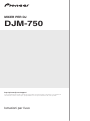 1
1
-
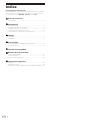 2
2
-
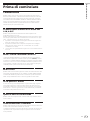 3
3
-
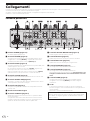 4
4
-
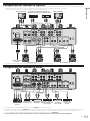 5
5
-
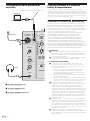 6
6
-
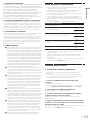 7
7
-
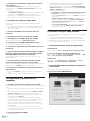 8
8
-
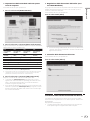 9
9
-
 10
10
-
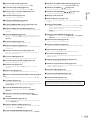 11
11
-
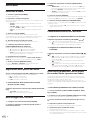 12
12
-
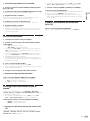 13
13
-
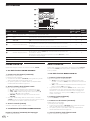 14
14
-
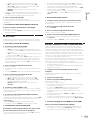 15
15
-
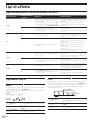 16
16
-
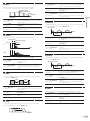 17
17
-
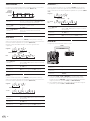 18
18
-
 19
19
-
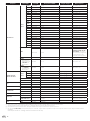 20
20
-
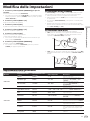 21
21
-
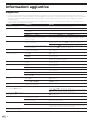 22
22
-
 23
23
-
 24
24
-
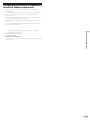 25
25
Pioneer DJM-750-S Manuale del proprietario
- Categoria
- Mixer audio
- Tipo
- Manuale del proprietario
- Questo manuale è adatto anche per